- Müəllif Abigail Brown [email protected].
- Public 2023-12-17 06:39.
- Son dəyişdirildi 2025-01-24 12:01.
Windows 10, illər ərzində sırf Linux tərəfindən istifadə edilən bir çox funksiyaları özündə birləşdirir.
Bu yaxınlarda Windows 10 istifadəçilərə Ubuntu-nun əsas versiyasını tətbiq etməklə fayl sistemi ətrafında naviqasiya etmək üçün bash shell istifadə etməyə imkan verən funksiya əlavə etdi.
Windows həmçinin Windows Mağazası konsepsiyasını təqdim etdi və bu yaxınlarda paketin idarə edilməsi konsepsiyası var.
Bu, Microsoft-un qəbul edəcəyi yeni istiqamət və Linux-un bəzi xüsusiyyətlərinin Windows ekosisteminin bir hissəsi kimi həyata keçirməyə dəyər olduğunu etiraf etdi.
Windows 10-un digər yeni xüsusiyyəti virtual iş yerlərindən istifadə etmək imkanı idi. Linux istifadəçiləri bir neçə ildir ki, bu xüsusiyyətə malikdirlər, çünki Linux paylamaları tərəfindən istifadə edilən əksər masaüstü mühitlər onları bu və ya digər şəkildə həyata keçirir.
Bu bələdçidə biz sizə iş yerlərinin Windows 10 versiyasından necə istifadə edəcəyinizi göstərəcəyik ki, özünüzü Linux iş masanızdan uzaqda tapdığınız zaman və Windows 10 kompüterində ilişib qalanda özünüzü evdəki kimi hiss edə biləsiniz.
Tapşırıq görünüşü pəncərəsini necə açacağınızı, yeni virtual masaüstləri yaratmağınızı, masaüstləri arasında hərəkət etməyi, masaüstlərini silməyi və proqramları masaüstləri arasında köçürməyi öyrənəcəksiniz.
Virtual İş Məkanları Nədir?
İş sahəsi iş masasının müxtəlif versiyalarında müxtəlif proqramları işə salmağa imkan verir.
Təsəvvür edin ki, siz öz maşınınızda 10 proqram işlədirsiniz, məsələn, Word, Excel, Outlook, SQL Server, Notepad, Windows Media Player, Microsoft Edge, Windows Explorer, Notepad və Windows mağazası. Bu proqramların hamısının bir masaüstündə açıq olması onlar arasında keçidi çətinləşdirir və çoxlu alt-tablama tələb edir.
Virtual masaüstlərindən istifadə etməklə siz Word və Excel-i bir masaüstünə, Outlook-u digərinə, SQL Serveri üçüncüyə və digər proqramlarla köçürə bilərsiniz.
Artıq bir masaüstündəki proqramlar arasında asanlıqla keçid edə bilərsiniz və masaüstündə daha çox yer var.
Digər tətbiqlərə baxmaq üçün iş yerləri arasında asanlıqla keçid edə bilərsiniz.
İş Məkanlarına Baxılır
Tapşırıqlar panelində axtarış panelinin yanında şaquli qutunun arxasında gedən üfüqi qutuya bənzəyən işarə var. Eyni anda Windows və Tab düymələrinə eyni vaxtda basmaqla eyni görüntünü gətirə bilərsiniz.
Bu ikonanı ilk dəfə seçdiyiniz zaman bütün proqramlarınızı ekranda düzülmüş şəkildə görəcəksiniz.
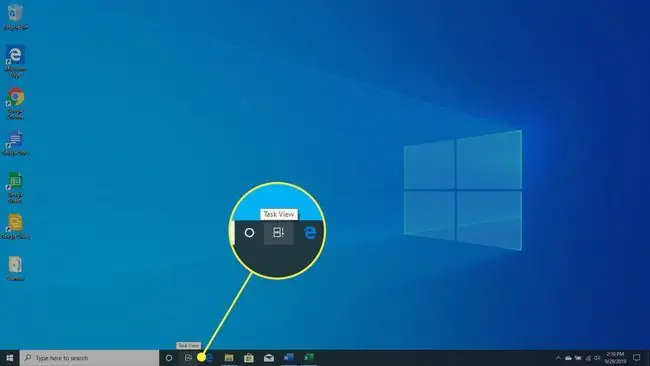
Bu ekran iş sahələrini göstərmək üçün istifadə olunur. Siz həmçinin iş sahələrinə masaüstləri və ya virtual masaüstləri kimi müraciət edə bilərsiniz. Onların hamısı eyni şeyi ifadə edir. Windows 10-da bu ekran Task View ekranı kimi tanınır.
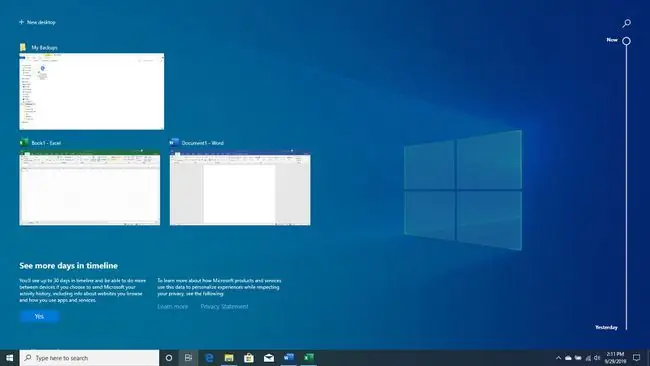
İş Məkanı Yaradın
Yuxarı sol küncdə Yeni İş masası adlı seçim görəcəksiniz. Yeni virtual masa üstü əlavə etmək üçün bunu seçin.
Həmçinin, Windows düyməsini+ Ctrl+ D düyməsinə basmaqla istənilən vaxt yeni virtual iş masası əlavə edə bilərsiniz.eyni vaxtda.
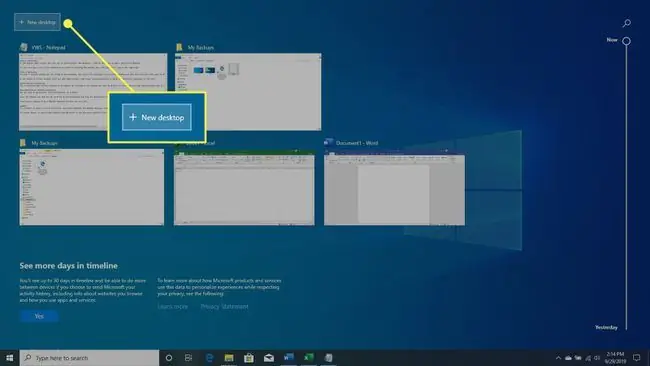
İş yerini bağlayın
Virtual iş masasını bağlamaq üçün iş sahəsi görünüşünü gətirin (İş sahəsi ikonasını seçin və ya Windows+ Tab düyməsini basın) və seçin X silmək istədiyiniz virtual iş masasının yanında.
Siz həmçinin virtual rejimdə olarkən Windows düyməsini+ Ctrl+ F4 düyməsinə basa bilərsiniz onu silmək üçün iş masası.
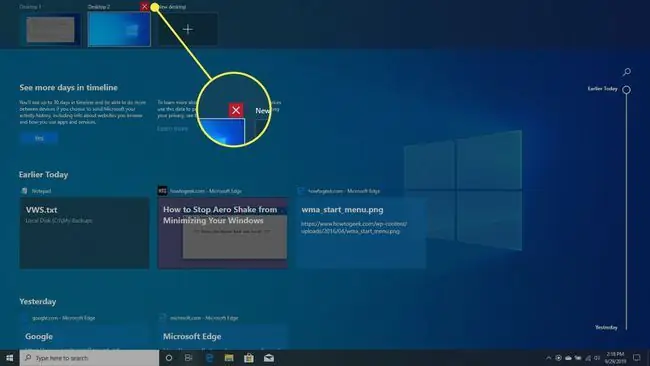
Açıq proqramları olan virtual iş masasını silsəniz, həmin proqramlar sola ən yaxın iş sahəsinə köçürüləcək.
İş məkanları arasında keçid
İş sahəsinin görünüşü göstərildikdə alt paneldə keçmək istədiyiniz iş masasını seçərək virtual masaüstləri və ya iş yerləri arasında hərəkət edə bilərsiniz. Siz həmçinin Windows düyməsini+ Ctrl+ ya sol və ya sağ düyməsinə basa bilərsiniz. istənilən nöqtədəox.
Tətbiqləri İş Məkanları Arasında Köçürün
Tətbiqi bir iş yerindən digərinə köçürə bilərsiniz.
İş sahələrini açmaq üçün Windows düyməsi+ Tab basın və istədiyiniz virtual iş masasına köçürmək istədiyiniz proqramı dartın. köçürün.
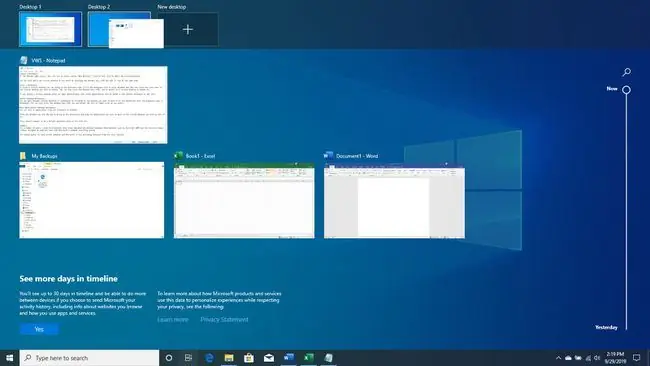
Bunun üçün defolt klaviatura qısayolu hələ yoxdur.
Xülasə
Bir neçə ildir ki, Linux paylamaları tez-tez Windows iş masasını təqlid edir. Zorin OS, Q4OS və həyasızcasına adlandırılmış Lindows kimi paylamalar Microsoft-un ilk əməliyyat sistemi kimi görünmək və hiss etmək üçün hazırlanmışdır.
Cədvəllər bir qədər dəyişib və Microsoft indi Linux iş masasından funksiyaları götürür.






